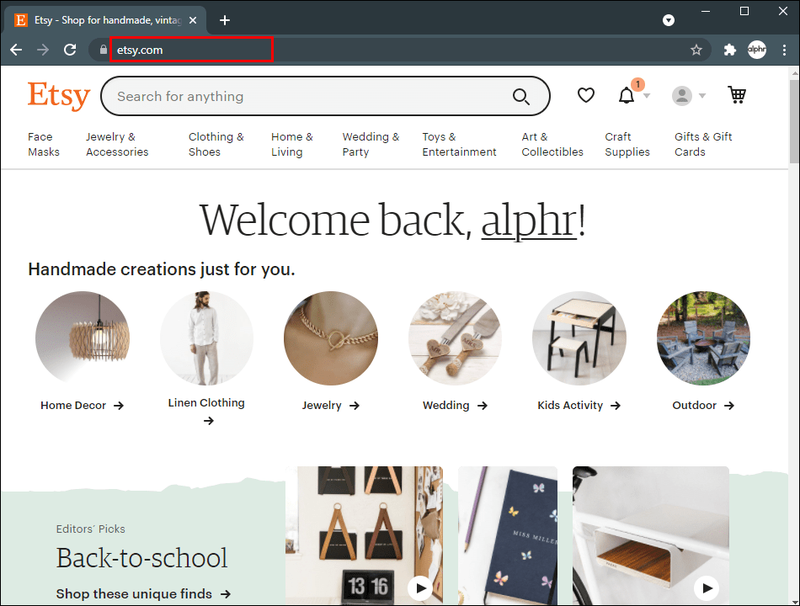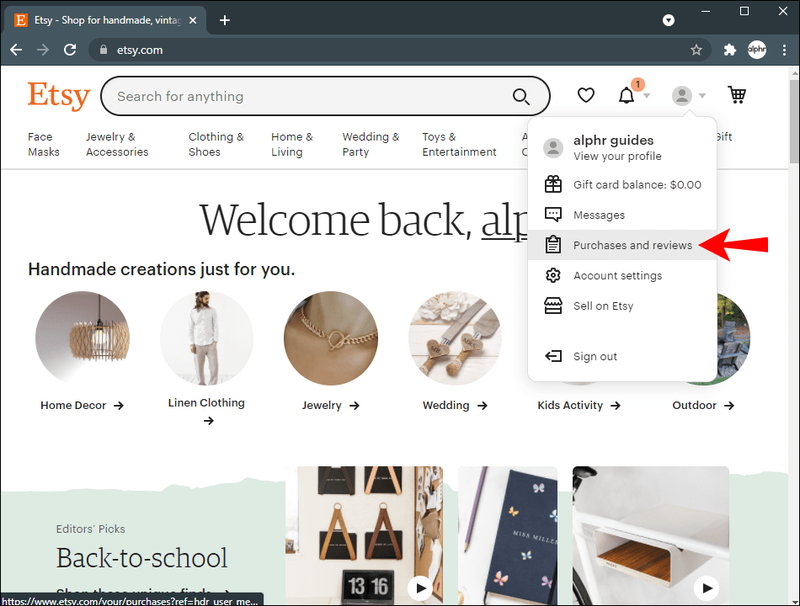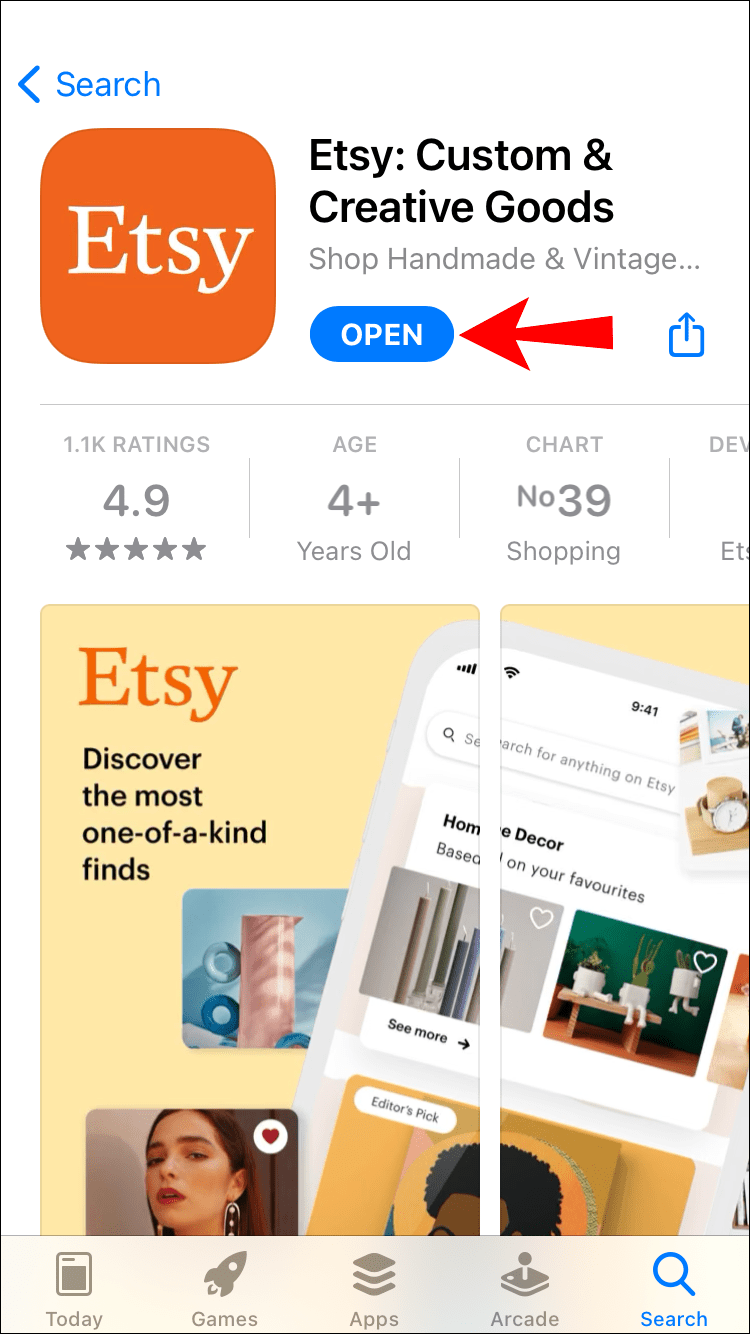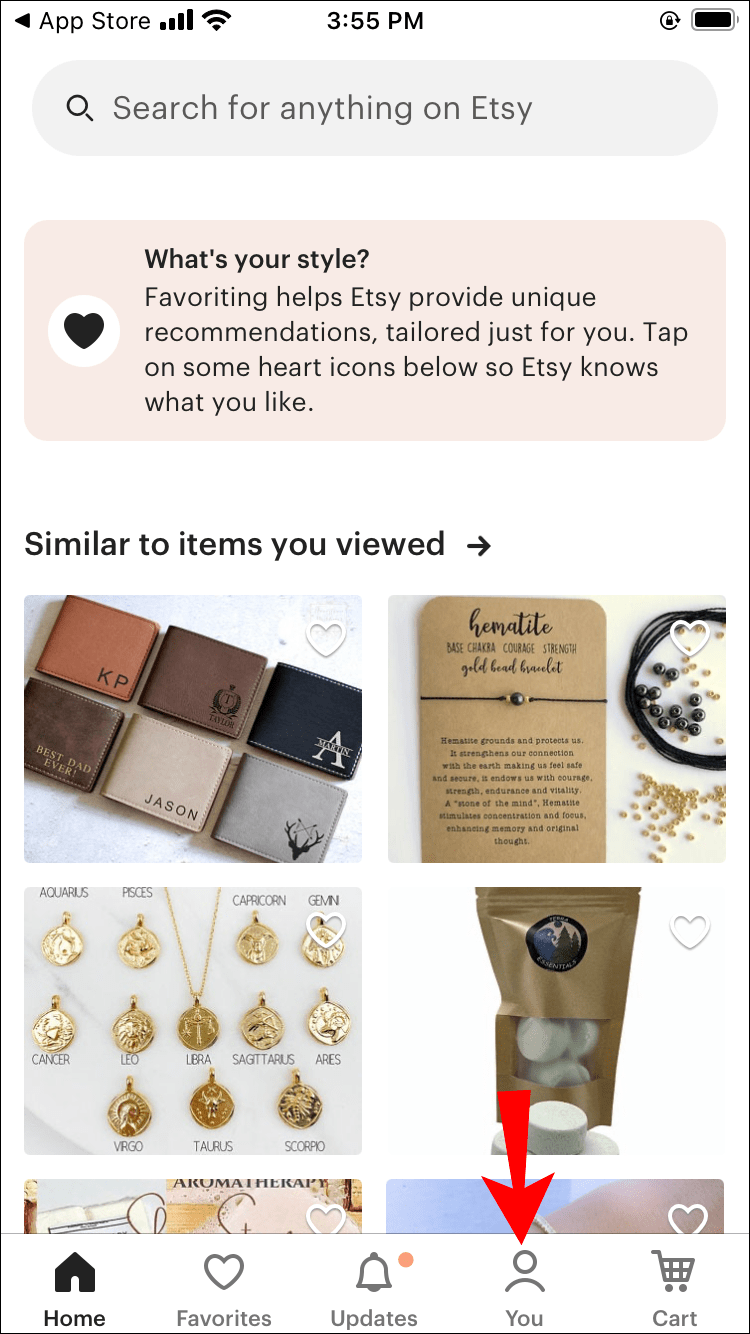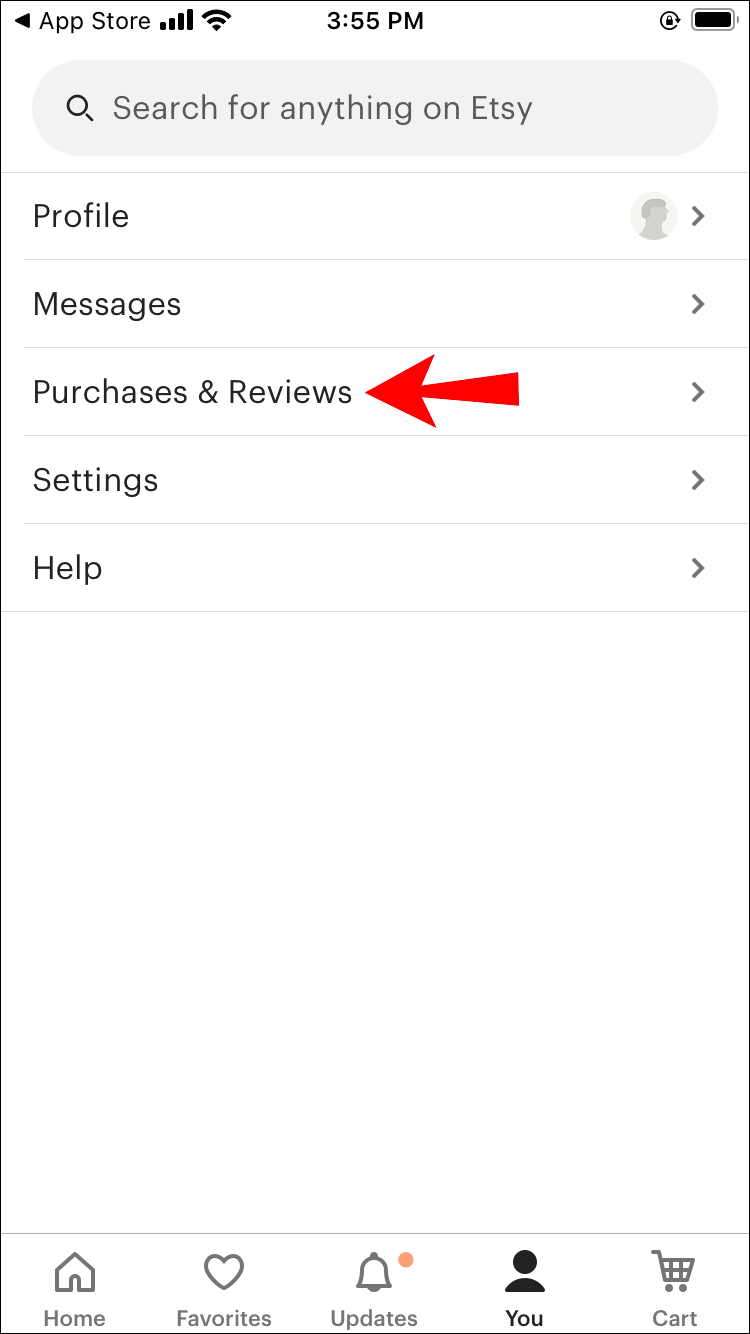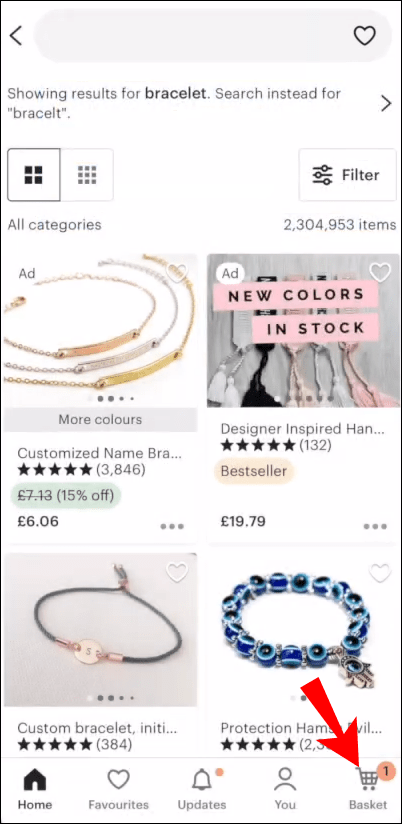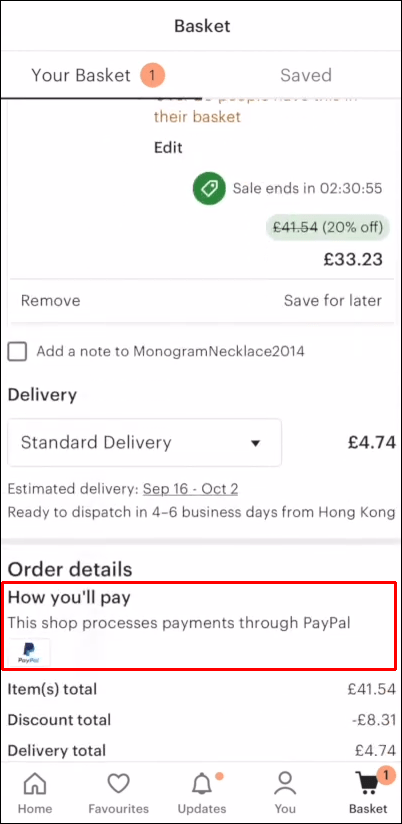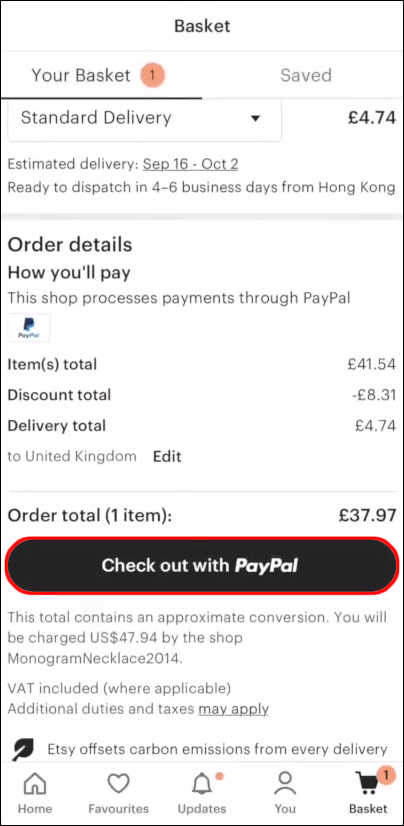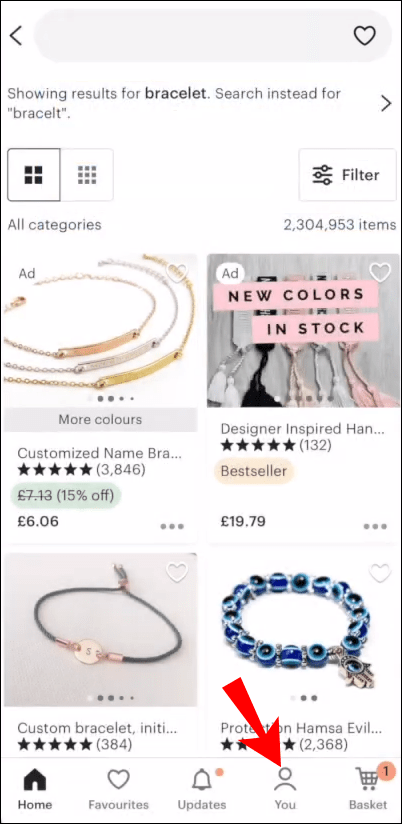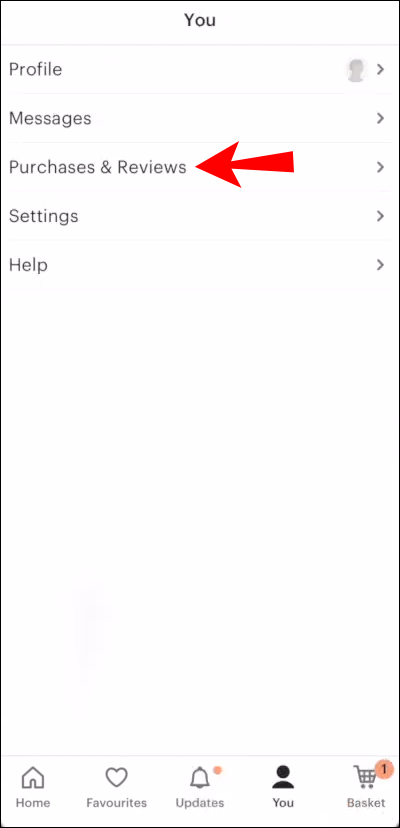Cihaz Bağlantıları
Etsy, el yapımı takılar, sanat eserleri ve yaşla birlikte daha iyi hale gelen eşyalar gibi vintage her şeyin pazar yeridir. Bir kişi, birkaç gün içinde kapınıza gönderilebilecek 4,3 milyondan fazla yaratıcı bağımsız satıcının teklifleriyle sitede çok fazla seçeneğe sahip olduğunu görebilir.
youtube oynatma hatası nasıl düzeltilir

Yeni hazinenizin doğrudan size teslim edilmesini sağlamak için onlara doğru adresi vermeniz önemlidir. Gönderim adresinizi bir hata nedeniyle değiştirmeniz gerekirse, bunu ödeme sırasında veya Etsy hesabınızda oturum açarak öğeleriniz gönderilmeden önce düzeltmek için (değişikliğin aynı ülke içinde olması şartıyla) yapabilirsiniz. Bugün her ikisinin de nasıl yapıldığını açıklayacağız.
Ayrıca, satın alma işleminiz gönderildikten sonra gönderim adresinizi değiştirmeniz gerekirse ne yapmanız gerektiğini ve Etsy siparişinizi nasıl takip edeceğinizi ele alacağız.
Bir PC'de Alıcı Olarak Etsy'de Gönderi Adresi Nasıl Değiştirilir
Sipariş Verdikten Sonra Gönderim Adresini Güncelleyin
Siparişinizi verdikten sonra teslimat adresinizi değiştirmek için, önce ürününüzün/ürünlerinizin henüz gönderilmediğinden emin olmanız gerekir. Bunu PC'nizde yapmak için:
- Şu yöne rotayı ayarla Etsy ve hesabınıza giriş yapın.
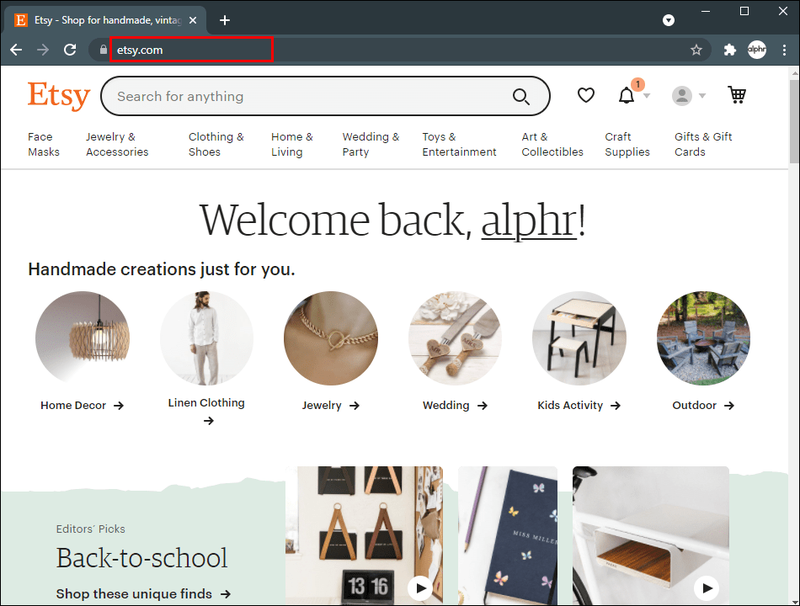
- Ana ekrandan Hesabınızı, ardından Satın alınanlar ve incelemeleri tıklayın.
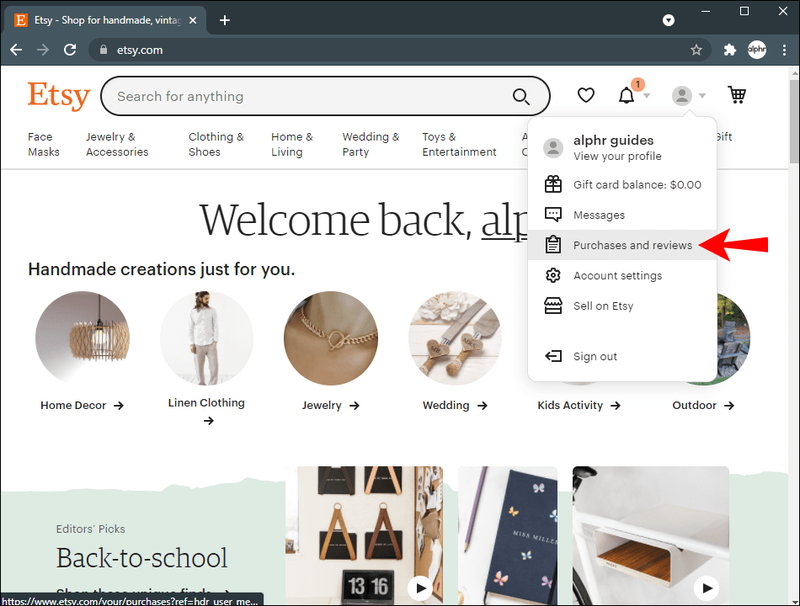
- Siparişinizin yanında, Henüz Gönderilmedi veya Gönderildi olduğunu belirten bir Siparişim durumu bildirimi görüntülenecektir.
Siparişim Hala Gönderilmedi
Satın aldığınız ürün henüz gönderilmediyse, ayrıntılarınızı değiştirmek için satıcıyla iletişime geçin:
- Satın Almalar ve incelemelerde, söz konusu siparişi bulun.
- Yanında, Siparişle ilgili yardım'ı seçin.
- Mesaj Satıcısı'nı seçin.
- Açılır metin kutusunda, teslimat adresinizi değiştirmek istediğinizi satıcıya bildirin.
- Mesajı göndermek için ok simgesine tıklayın veya Enter'a basın.
Satıcıya mesajınız hakkında bilgi verilecektir.
Siparişim Gönderildi
Siparişiniz zaten gönderildiyse, geri ödeme veya değiştirme politikalarını öğrenmek için satıcıyla iletişime geçin. Alternatif olarak, siparişte yeniden rota ayarlamak için nakliye hizmetiyle iletişime geçmeyi deneyebilirsiniz.
Satın alma işleminiz kaybolursa, birçok nakliye hizmetinin bir talep açması için göndericiye ihtiyacı olacaktır. Bu senaryoda, satıcıdan yardım istemeniz gerekir.
Ödeme sırasında Gönderim Adresini Güncelle
Ödeme sırasında teslimat adresinizi değiştirmek için:
- Öğeleriniz sepetinize girdikten sonra Sepet'e tıklayın.
- Nasıl ödeme yapacağınızı seçin.
- Kontrol etmek için İlerle'yi seçin.
- Oturum açmadıysanız, konuk olarak devam etmeniz istenir veya Devam'ı seçin.
- Teslimat adresi altında Değiştir'i seçin.
- Değiştirilecek bir teslimat adresi seçin veya yeni bir adres eklemek için Adres ekle'yi seçin.
- Buradan Gönder'i seçin, ardından siparişinizi verin.
iPhone Uygulamasında Alıcı Olarak Etsy'de Gönderi Adresi Nasıl Değiştirilir
Sipariş Verdikten Sonra Gönderim Adresini Güncelleyin
Gönderim adresinizi değiştirmek istiyorsanız ancak siparişinizi vermişseniz, öncelikle ürünlerinizin gönderilmediğini onaylamanız gerekir.
Etsy uygulamasındaki bazı seçenekler, web sitesindekinden biraz farklı olarak etiketlenmiştir ancak nispeten aynıdır. iPhone'unuzdan:
- Etsy uygulamasını açın ve hesabınıza erişin.
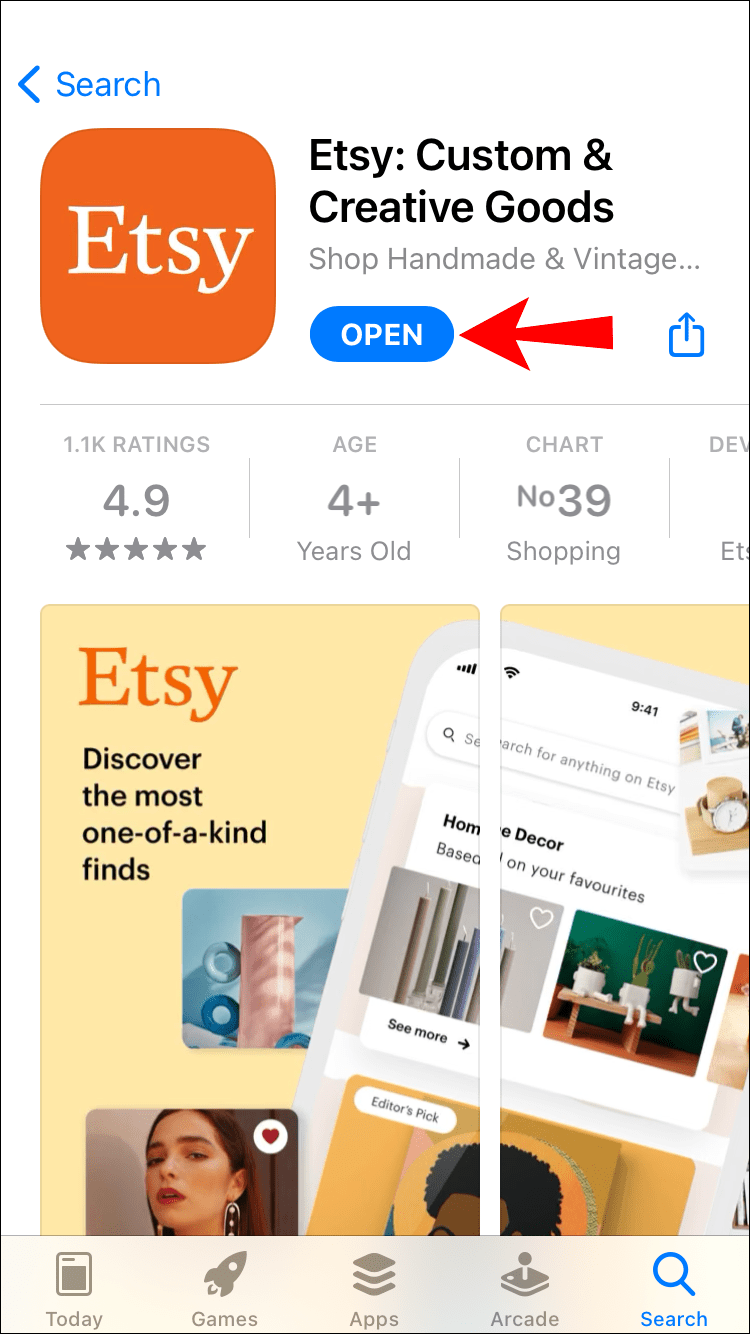
- Ana ekrandan, hesap bilgilerinize erişmek için Siz'e dokunun.
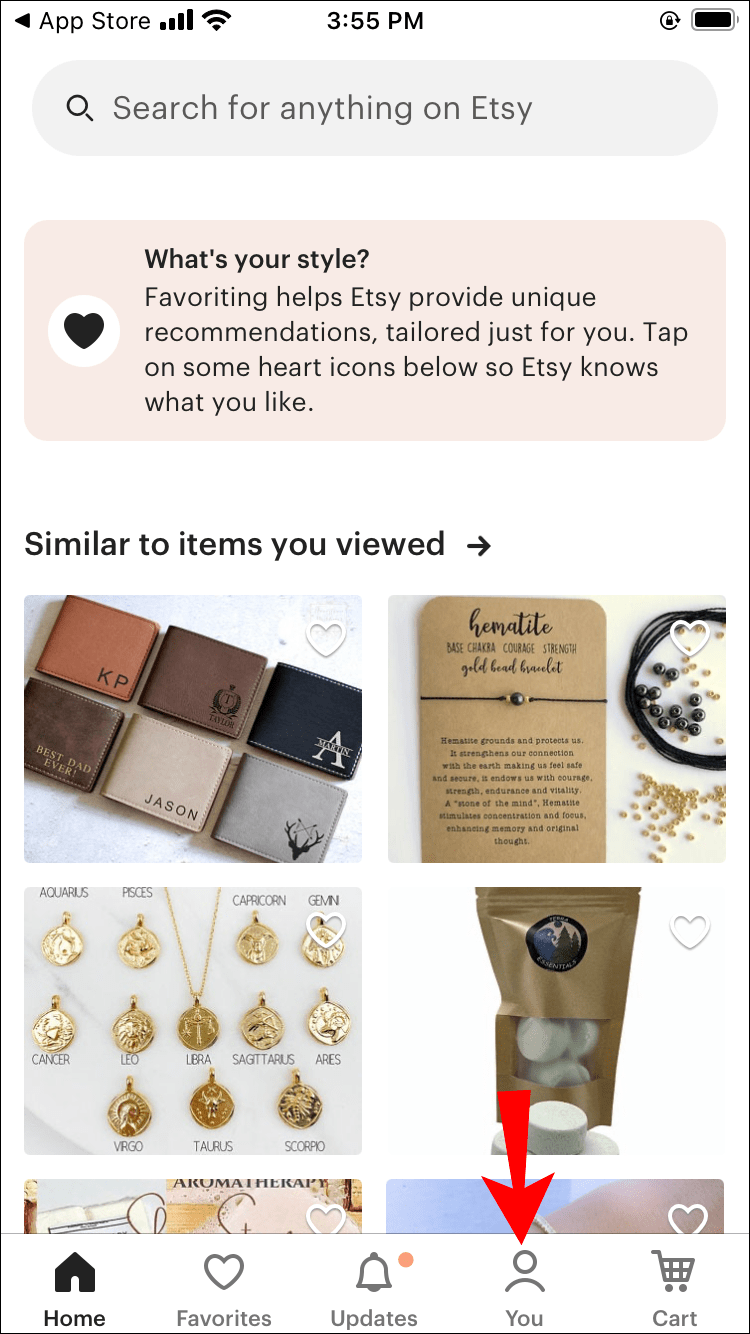
- Satın alınanlar ve incelemeler'i seçin.
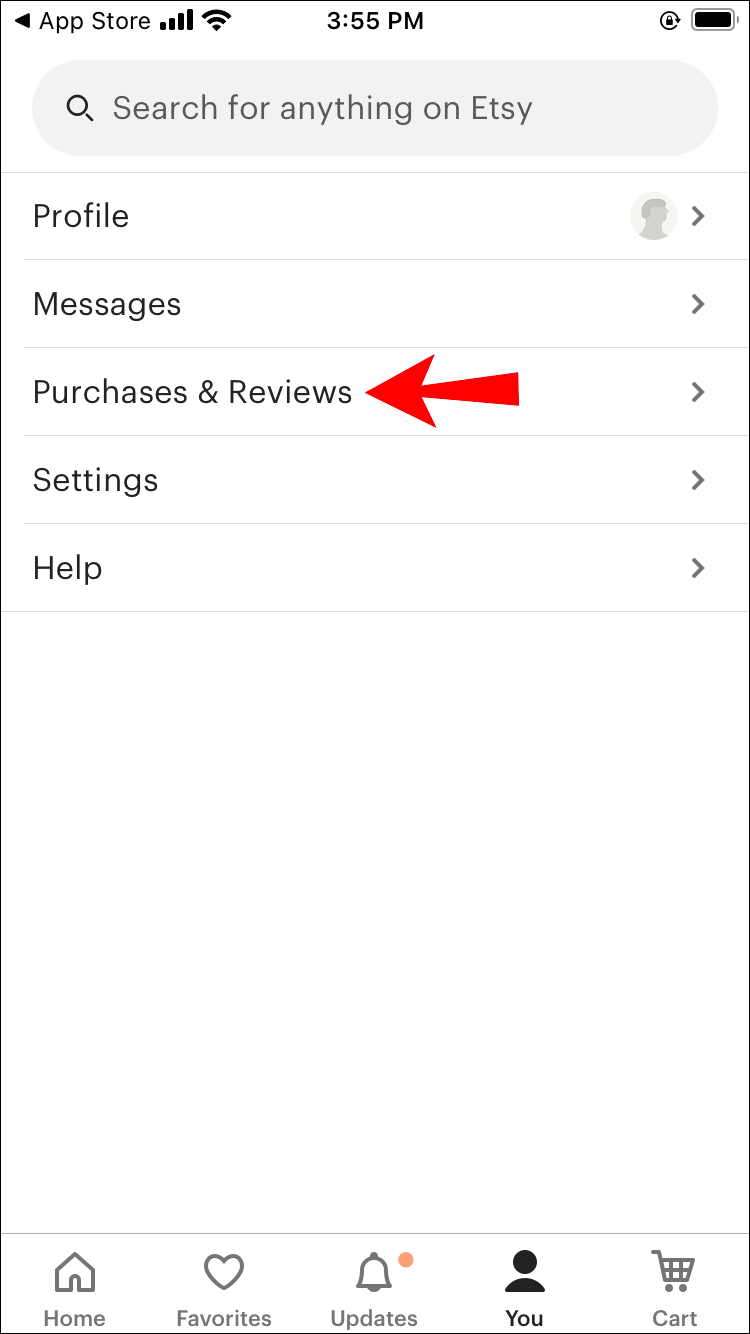
- Siparişinizin yanında, öğeyi Henüz Gönderilmedi veya Gönderildi olarak tanımlayacak bir Siparişim durumu bildirimi görünecektir.
Siparişim Hala Gönderilmedi
Satın alma işlemi henüz Gönderilmediyse, bilgilerinizi değiştirmek için satıcıyla iletişime geçebilirsiniz:
- Satın Almalar ve incelemelerde, siparişinizi bulun.
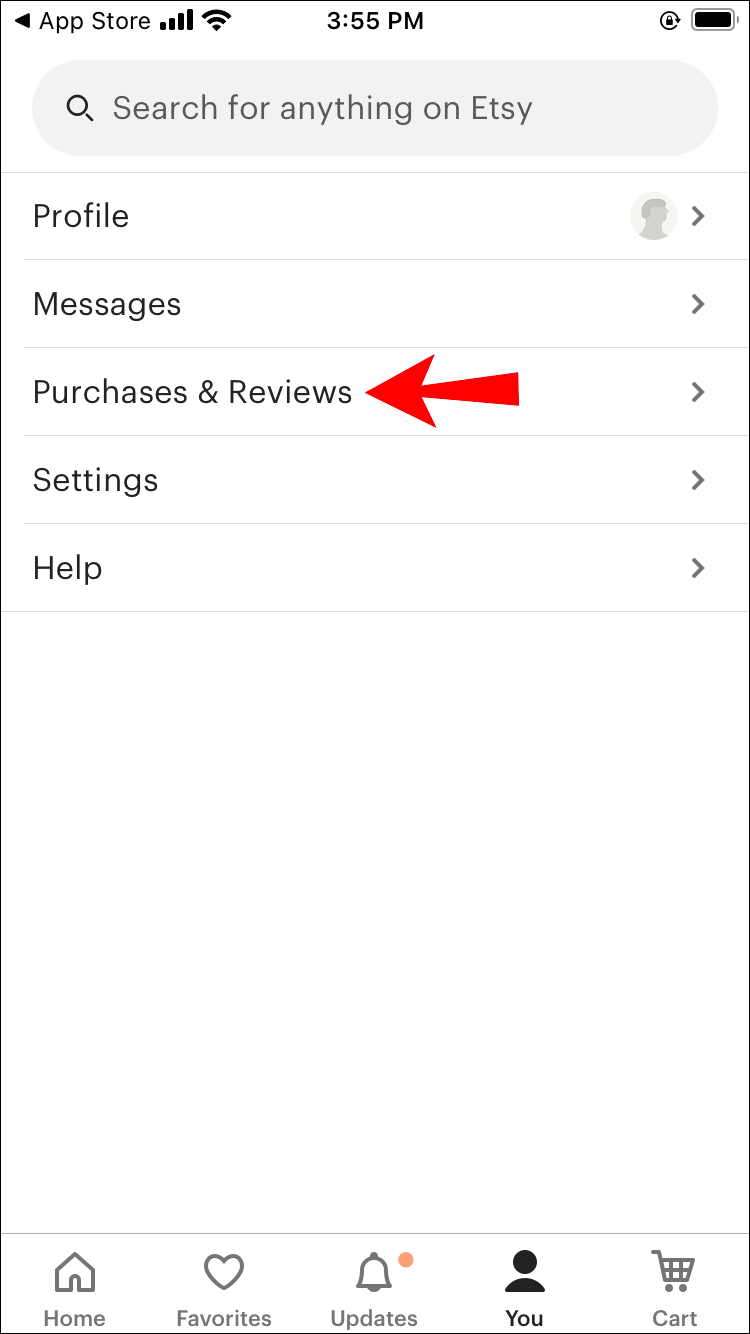
- Siparişe dokunun, ardından altındaki Sipariş ile Yardım'ı seçin.
- Mesaj Satıcısı'nı seçin.
- Açılır metin kutusunda satıcıya teslimat adresinizi değiştirmek istediğinizi belirtin.
- Mesajı göndermek için ok simgesine tıklayın veya Enter'a basın.
Satıcıya mesajınız hakkında bilgi verilecektir.
Siparişim Gönderildi
Sipariş gönderildiyse, geri ödeme veya değiştirme hakkında bilgi almak için satıcıyla iletişime geçin. Alternatif olarak, siparişte yeniden rota ayarlamak için nakliye hizmetiyle iletişime geçin.
Öğeleriniz kaybolursa, birçok nakliye hizmeti, gönderenin bir talep açmasını gerektirir. Bu senaryoda, satıcıdan yardım isteyebilirsiniz.
Ödeme sırasında Gönderim Adresini Güncelle
Ödeme sırasında teslimat adresinizi değiştirmek için:
- Satın aldığınız ürün(ler) sepetinize girdikten sonra Sepet'e dokunun.
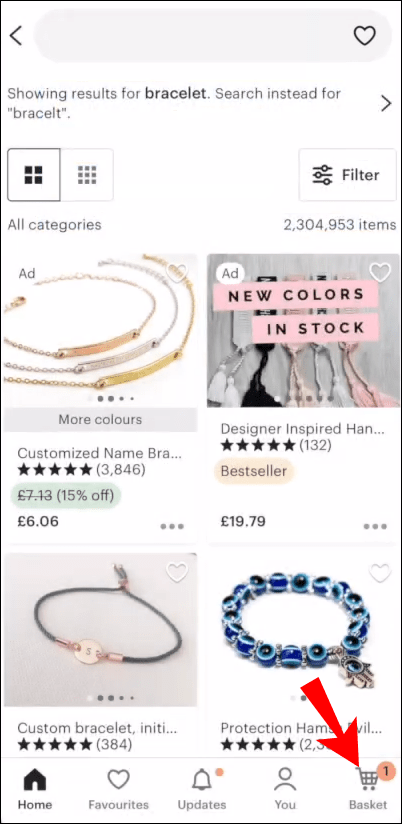
- Nasıl ödemek istediğinizi seçin.
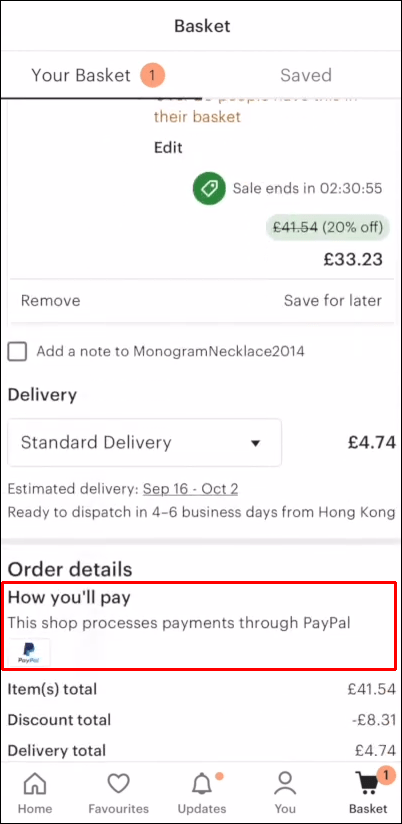
- Kontrol etmek için İlerle'yi seçin.
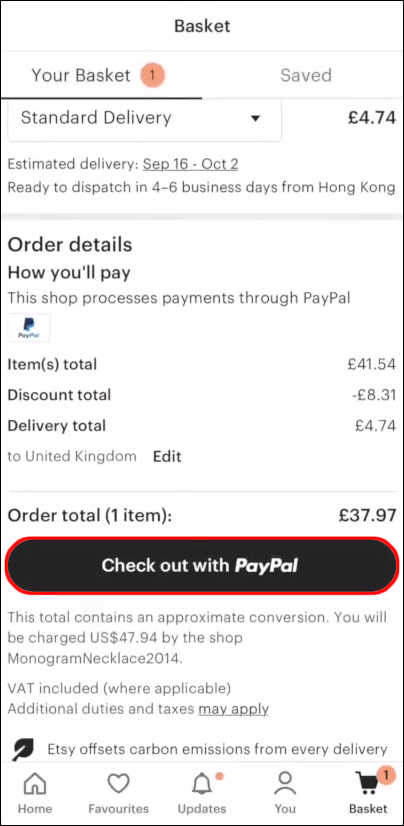
- Oturum açmadıysanız, oturum açmanız istenir. Veya misafir olarak Devam'ı seçebilirsiniz.
- Teslimat adresi altında Değiştir'e dokunun.
- Değiştirmeniz gereken teslimat adresini seçin veya Adres ekle'yi seçerek yeni bir adres ekleyin.
- Buraya gönder'e ve ardından Siparişinizi verin'e dokunun.
Android Uygulamasında Alıcı Olarak Etsy'de Gönderi Adresi Nasıl Değiştirilir
Sipariş Verdikten Sonra Gönderim Adresini Güncelleyin
Siparişinizi verdikten sonra teslimat adresinizi değiştirmek için ürünün henüz kargoya verilip verilmediğini kontrol edin.
Etsy uygulamasındaki bazı seçenekler, web sitelerinde olduğundan farklı etiketlenmiş olsa da, aynı işlevleri yerine getirirler. Android cihazınızdan:
- Etsy uygulamasında oturum açın.
- Ana ekrandan, hesap bilgilerinize erişmek için Siz'e dokunun.
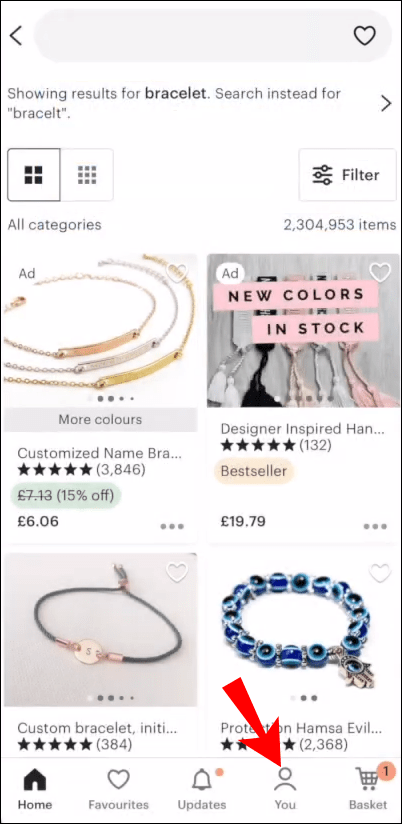
- Satın alınanlar ve incelemeler'i seçin.
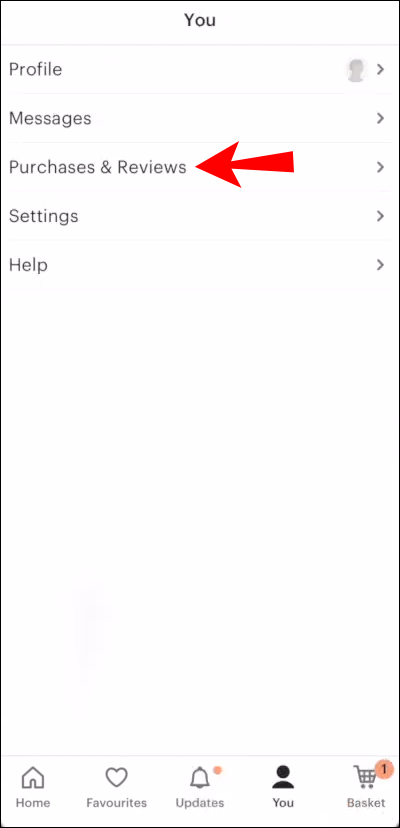
- Siparişinizin yanında bir Siparişim durumu bildirimi görüntülenecek ve ürünün Henüz Gönderilmedi mi yoksa Gönderildi mi olduğunu belirtecektir.
Siparişim Hala Gönderilmedi
Satın aldığınız ürün Henüz Gönderilmediyse, bilgilerinizi değiştirmek için satıcıyla iletişime geçebilirsiniz:
- Satın Almalar ve incelemelerde, söz konusu siparişi bulun.
- Siparişe dokunun, ardından siparişle ilgili yardım'ı seçin.
- Mesaj Satıcısı'nı seçin.
- Açılır metin kutusunda, teslimat adresinizi değiştirmek istediğinizi satıcıya bildirin.
- Mesajı göndermek için ok simgesine tıklayın veya Enter'a basın.
Satıcıya mesajınız hakkında bilgi verilecektir.
Siparişim Gönderildi
Sipariş gönderildiyse, satıcının hüküm ve koşullarını okuyun, ardından para iadesi veya değiştirme talebinde bulunmak için satıcıyla iletişime geçin. Veya tersine, siparişte yeniden rota ayarlamak için nakliye hizmetiyle iletişime geçin.
Öğeler eksikse, çoğu nakliye hizmeti gönderenin bir talep açmasını gerektirir. Bu durumda satıcıdan yardım isteyebilirsiniz.
Ödeme sırasında Gönderim Adresini Güncelle
Ödeme sırasında teslimat adresinizi değiştirmek için:
- Satın aldığınız ürün(ler) sepetinize girdikten sonra Sepet'e dokunun.
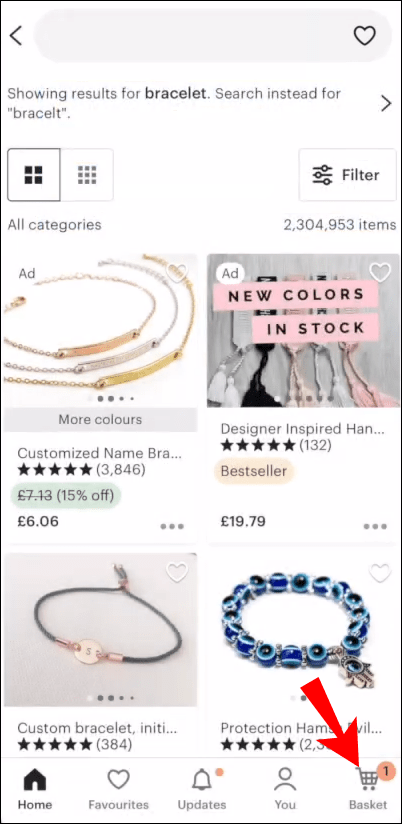
- Nasıl ödeme yapacağınızı seçin.
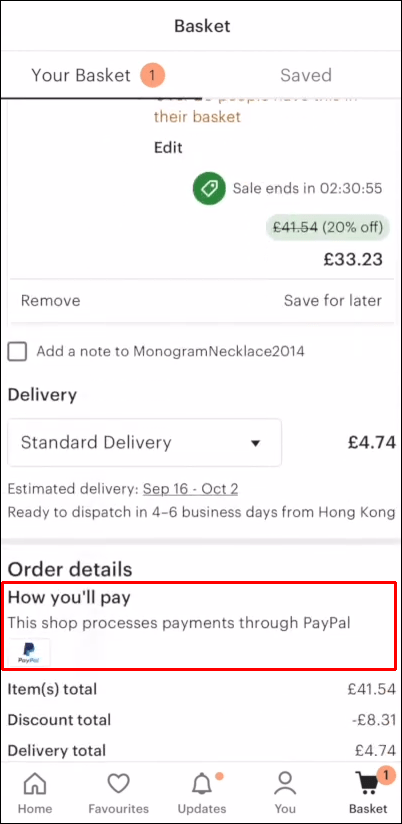
- Kontrol etmek için İlerle'yi seçin.
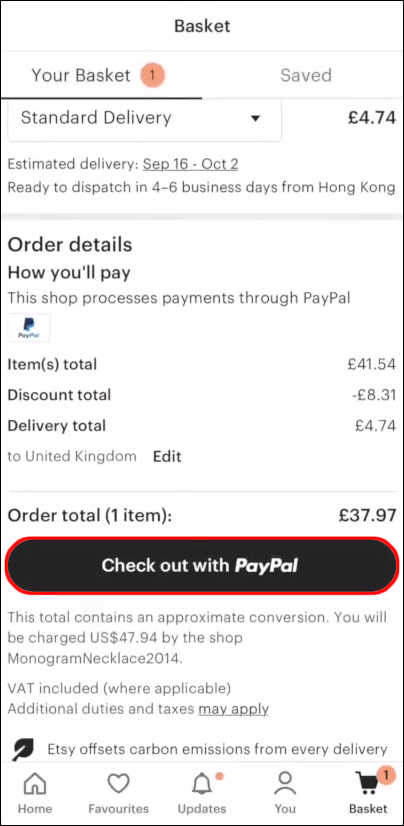
- Oturum açmanız (henüz yapmadıysanız) veya misafir olarak Devam'ı seçmeniz istenecektir.
- Teslimat adresi altında Değiştir'e dokunun.
- Değiştirmek veya yeni bir adres eklemek için bir teslimat adresi seçin, Adres ekle'yi seçin.
- Buraya gönder'e ve ardından Siparişinizi verin'e dokunun.
Etsy Shop'ta Gönderi Adresi Nasıl Değiştirilir
Satın aldığınız ürün(ler) gönderilmeden önce gönderim adresinizi değiştirmek daha kolaydır. Satın alma ve incelemelerde sipariş durumunuzun Henüz Gönderilmedi olduğunu onaylayın, ardından satıcıya adresinizi değiştirmek istediğinizi bildirin:
- Şu yöne rotayı ayarla Etsy veya uygulamayı başlatın ve oturum açın.
- Ana sayfadan Hesabınızı seçin veya uygulama aracılığıyla Siz'e dokunun.
- Satın alınanlar ve incelemeler'i seçin.
- Siparişi bulun, ardından Siparişle ilgili yardım'ı seçin. Uygulamadan siparişe dokunun ve ardından siparişinizin altında Siparişle ilgili yardım'ı seçin.
- Mesaj Satıcısı'nı seçin.
- Bu sipariş için gönderim adresinizdeki değişiklikleri satıcıya bildirin.
- Mesajı göndermek için ok simgesine veya Enter'a tıklayın.
Mağaza bilgilendirilecektir.
Ek SSS
Etsy'de bir paketi nasıl izlerim?
Öğelerinizin yaklaşık olarak ne zaman geleceğini öğrenmek için teslimat durumunu Etsy masaüstü veya uygulaması aracılığıyla takip edebilirsiniz:
1. Şununla hesabınızda oturum açın: etsy.com ve Hesabınızı seçin. Ya da Etsy uygulaması öğesine ve ardından Siz öğesine dokunun.
2. Satın alınanlar ve incelemeler'i seçin.
3. Siparişinizi bulun ve seçin. Yanında teslimat durumunu gösterecektir:
· Gönderilmedi – satıcı ürünü henüz göndermedi veya Etsy'de güncelleme yapmadı.
· Sevk Edildi – satıcı ürününüzü[ler] gönderdi.
· Transitte – satıcı bir takip numarası verdi ve ürün(ler)iniz yolda.
4. Satıcı takip numarasını verdiyse, takip güncellemelerini görüntülemek için Paketi Takip Et seçeneğine tıklayın.
Ayrıca siparişiniz için bilgilendirme e-postalarından teslimat bilgilerini alabilirsiniz, Paketi Takip Et seçeneğine tıklamanız yeterlidir.
google docs'ta kenar boşlukları nasıl düzenlenir
Etsy'yi Doğru Adrese Göndermek
Bağımsız satıcılar için Etsy çevrimiçi pazarı, ısmarlama sanat eserleri ve eski parçalar sunar. Taşındıysanız, teslimat adresinizde bir hata yaptıysanız veya verilen teslimat adresinde mevcut olmayacaksanız ve ürününüzü/ürünlerinizi yeniden yönlendirmeniz gerekiyorsa, teslimat ayrıntılarını değiştirebilirsiniz.
Teslimat adresinizde değişiklik, ödeme sırasında veya siparişiniz gönderilmeden önce satıcıya bildirilerek yapılabilir. Gönderilmişse, siparişin yeniden yönlendirilmesini sağlamak için satıcıyla ve/veya teslimat hizmetiyle birlikte çalışabilirsiniz; veya siparişi iptal edip yeni adrese yeniden sipariş verebilirsiniz.
Etsy'de hangi hazineleri buldunuz? Gönderim adresinizi değiştirme işlemini basit buldunuz mu? Öğeleriniz yeni adrese başarıyla teslim edildi mi? Aşağıdaki yorumlar bölümünde bize bildirin.